Да ли и даље више волите да користите Виндовс програме и играте ПЦ игрице на свом Мац-у? Срећом, не морате да купујете нови рачунар. Можете покренути Виндовс на свом Мац-у чак и без брисања мацОС-а.
Постоји много разлога због којих би неко желео да покрене Виндовс на Мац-у. Неки корисници ће можда желети да тестирају програме на различитим оперативним системима, док други воле да играју игрице које раде само на Виндовс-у.
Мац-ов уграђени Боот Цамп Ассистант је оно што олакшава процес, али да ли бисте га требали користити? Научите предности и недостатке да одлучите сами.
Шта је Боот Цамп Ассистант?
Боот Цамп Ассистант је један од начина да покренете Виндовс на вашем Мац-у. Боот Цамп Ассистант је алатка која је уграђена у сваки Мац рачунар заснован на Интелу. Аппле га је представио заједно са Мац ОС Кс 10.5 Леопард 2007.
У почетку је подржавао само Виндовс КСП и Виндовс Виста, али је издање Боот Цампа 5.0 такође донело подршку за Виндовс 7. Касније верзије Боот Цампа дозвољавале су инсталацију Виндовс 7, 8 и новијих на Интел Мац рачунарима.
Нажалост, Боот Цамп Ассистант није доступан на Аппле силиконским Мац рачунарима, тако да ако имате М1 или М2 Мац, једина опција је да користите софтвер за виртуелизацију као што је Параллелс Десктоп за покретање Виндовс-а. Чак и тада, могли бисте да покрећете само Виндовс заснован на АРМ-у, тако да ћете бити ограничени у погледу програма које можете покренути.
Можете пронаћи Боот Цамп Ассистант било у Апликације > Услужни програми или Лаунцхпад на вашем Мац-у.
Ево листе Интел Мац рачунара који подржавају Боот Цамп:
- МацБоок 2015 или новији
- МацБоок Аир 2012 или новији
- МацБоок Про 2012 или новији
- Мац мини 2012 или новији
- иМац 2012 или новији
- Сви модели иМац Про-а
- Мац Про 2013 или новији
Прво и најважније, морате имати најмање 64 ГБ бесплатног простора за складиштење да бисте инсталирали Виндовс на свој Мац. Аппле препоручује 128 ГБ бесплатног простора за складиштење да бисте добили најбоље искуство. Иако су мале шансе да нешто пође по злу током процеса инсталације, ипак би требало да направите резервну копију важних датотека пре него што почнете.
Боот Цамп Ассистант вам не дозвољава да истовремено покрећете Виндовс и мацОС, за разлику од апликације за виртуелне машине као што су Параллелс или ВМВаре. Уместо тога, креира партицију за други ОС.
Инсталирање Виндовс-а на ваш Мац користећи Боот Цамп је изузетно једноставно. Све што треба да урадите је да преузмете ИСО датотеку оперативног система Виндовс и изаберете колико простора желите да доделите партицији креираној за други ОС. Нећете моћи да промените величину партиције након завршетка инсталације.
Када покренете Боот Цамп, он ће аутоматски открити ИСО датотеку. Након тога, пратите упутства на екрану да бисте завршили процес инсталације.
Предности коришћења Боот Цамп-а за покретање Виндовс-а
Боот Цамп је несумњиво најбољи начин за играње Виндовс игрица на Мац-у јер ради боље од било ког софтвера за виртуелизацију. Пошто различити оперативни системи не раде истовремено, сви хардверски ресурси вашег Мац-а се додељују Виндовс апликацијама.
Ево још неких предности инсталирања Виндовс-а са Боот Цамп-ом:
1. Боот Цамп је бесплатан и уграђен у Мац рачунаре
Мац рачунари који подржавају Боот Цамп Ассистант долазе са унапред инсталираним услужним програмом за двоструко покретање. Једина ствар коју морате да преузмете је Виндовс ИСО датотека.
Боот Цамп је потпуно бесплатан и не захтева претплату као већина програма за виртуелизацију. Осим тога, пошто је то Апплеов програм, а не програм треће стране, не морате да бринете да ли је небезбедан.
2. Боот Цамп је брз
За разлику од програма за виртуелизацију који имају тенденцију да буду спори, Боот Цамп пружа далеко стабилније перформансе. То је зато што Боот Цамп инсталира Виндовс на посебну партицију која користи мање меморије.
Програм за виртуелизацију покреће два оперативна система истовремено (можете да минимизирате Виндовс док користите мацОС), али са Боот Цамп-ом можете користити само један оперативни систем истовремено. Ово такође чини Боот Цамп бољом опцијом за играње игрица и коришћење апликација које захтевају велике ресурсе.
Недостаци коришћења Боот Цамп-а за покретање Виндовс-а
Чињеница да је Боот Цамп бесплатан и уграђен само у Мац рачунаре може убедити неке људе да га користе преко апликације за виртуелну машину, али као и све, он има своје недостатке.
1. Не можете користити два оперативна система у исто време
Боот Цамп вам не дозвољава да истовремено покрећете два оперативна система. Да бисте се пребацивали између различитих оперативних система, морате да ресетујете свој Мац и изаберете који ОС желите да покренете на екрану за покретање. Ово је можда највећи недостатак Боот Цамп Ассистант-а.
2. Нема интероперабилности
Пошто не користите два оперативна система истовремено, не постоји начин за пренос датотека са једног ОС на други.
Овај недостатак интероперабилности значи да се било која датотека коју сачувате на Виндовс-у неће појавити у мацОС-у; исто тако, нећете моћи да приступите ниједној од својих мацОС датотека на Виндовс-у.
Још увек можеш лако делите датотеке између Мац-а и Виндовс-а користећи УСБ или услугу у облаку.
3. Боот Цамп заузима пуно простора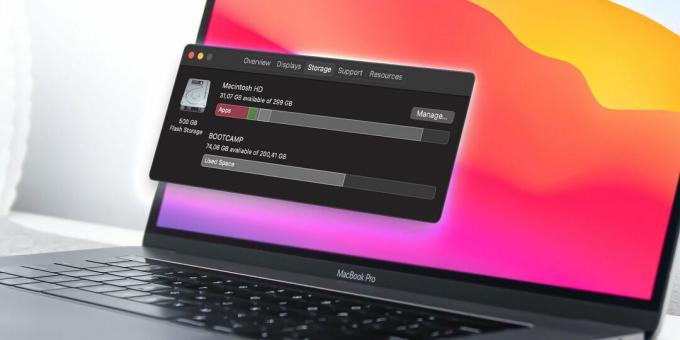 Морате да направите партицију да бисте инсталирали други ОС на свој Мац. Као што је горе поменуто, величина партиције треба да буде најмање 64 ГБ, иако Аппле препоручује 128 ГБ.
Морате да направите партицију да бисте инсталирали други ОС на свој Мац. Као што је горе поменуто, величина партиције треба да буде најмање 64 ГБ, иако Аппле препоручује 128 ГБ.
Без обзира на то колико простора одлучите да доделите, јасно је да морате да се одрекнете огромног дела свог чврстог диска ако желите да постигнете најбоље перформансе док користите Виндовс.
4. Не можете променити величину партиције након инсталације
Када завршите са инсталирањем Виндовс-а преко Боот Цамп Ассистант-а, не можете се вратити и променити величину партиције када додајте више простора за складиштење на свом Мац-у.
Уместо тога, морате да избришете партицију, деинсталирате оперативни систем и поново га инсталирате. И као што видите, нико не би желео да се носи са том главобољом.
Боот Цамп је далеко од савршеног
Покретање Виндовс-а на Мац-у је готово неопходно за неке људе, а постоји много начина да се то уради. Иако је Боот Цамп метод вероватно најлакши, недостаци, као што је стварање фиксне партиције пре инсталације и недостатак интероперабилности, можда нису за свакога.
Са друге стране, не морате да будете технички гуру да бисте инсталирали Виндовс са Боот Цамп-ом на свој Мац. Када га инсталирате са ИСО датотеком, можете почети да играте своје омиљене Виндовс игре на свом Мац рачунару као да је рачунар.